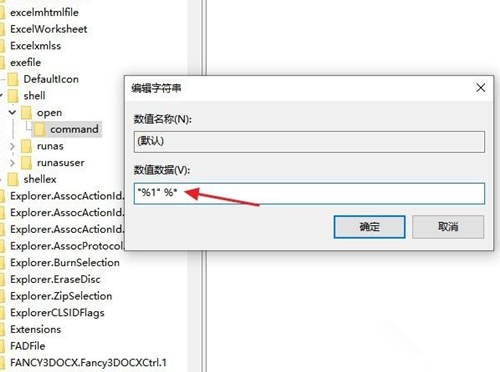Win10系统打不开exe后缀文件怎么办?Win10系统打不开exe后缀文件的解决办法
很多小伙伴不知道Win10系统打不开exe后缀文件怎么办,所以下面小编就分享了Win10系统打不开exe后缀文件的解决方法,一起跟着小编来看看吧,相信对大家会有帮助。
Win10系统打不开exe后缀文件怎么办?Win10系统打不开exe后缀文件的解决办法
1、首先按下Win+R的快捷键,进入到“运行”的对话框,输入“regedit”,并点击确定,如下图所示。
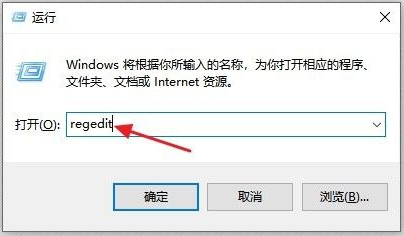
2、选择左边计算机下的“HKEY_CLASSES_ROOT”文件夹,双击或点击左边的“》”按钮,如下图所示。
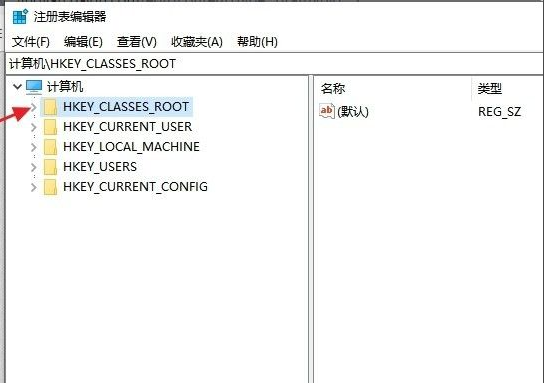
3、滚动鼠标滑轮或者向下拖动窗口一旁的滚动块,找到后缀名为“.exe”的文件夹,并点击一下,如下图所示。
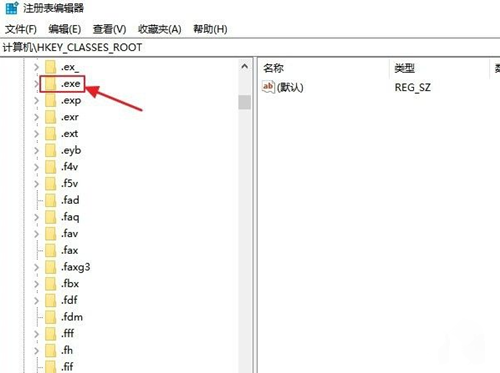
4、双击窗口右侧的“默认”选项,如下图所示。
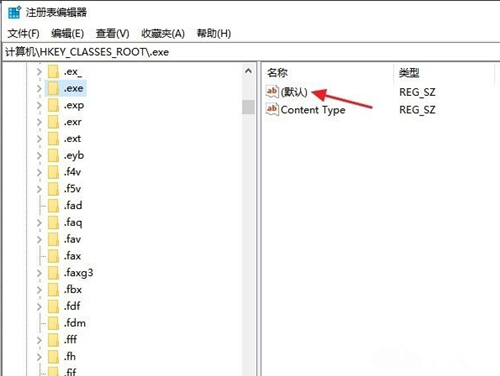
5、在跳转出的对话框里,在“数值数据”下输入“exefile”,并点击确定,如下图所示。
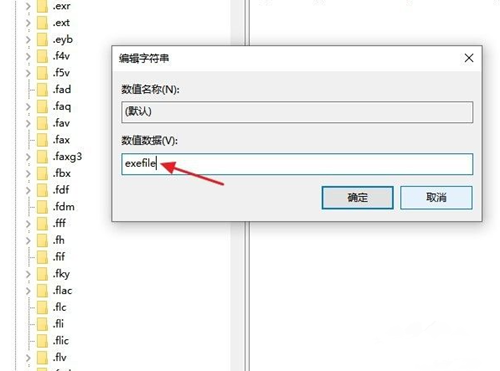
6、继续下拉左边窗口的滚动块,找到“exefile”的文件夹,双击或点击左边的“》”按钮打开,如下图所示。
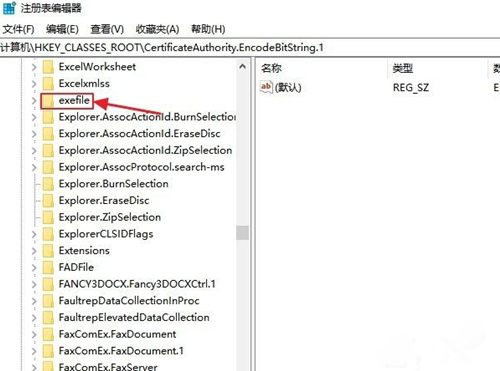
7、找到“command”的子文件夹,并点击打开,如下图所示。
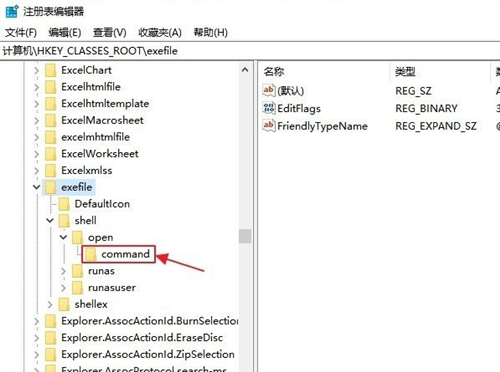
8、点击右边窗口的“默认”选项,如下图所示。
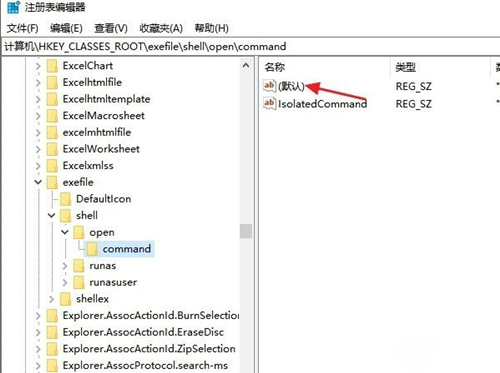
9、在跳转的对话框里输入【“%1” %*】,并点击确定按钮,关闭注册表编辑器窗口,重启电脑后即可,如下图所示。